DVDはビデオの映像・音声データ、高音質の音楽などのデータを保存するメディアとして開発されています。DVDには、DVD標準音声であるドルビーデジタル、音の再現性に優れているDTS、音楽CDのデータに採用されているリニアPCMという三つの音声方式があります。DVDの音声は重要な役割を持っています。映画DVDの音を消して見ると、どれだけの情報が失われるかが分かります。
DVDの音声を抽出する場合、一般的にMP3形式で抽出します。MP3がほとんどのPC環境、再生プレーヤーやデバイスに対応できるからです、では、一体どうやってDVDの音声抽出をできるのですか?これから、Windowsでも、Macでも使える実用なソフトを紹介したいと思います。「FonePaw PC画面録画」というソフトは、パソコンの内部音声を録音することによって、DVDから音声を抽出する目的に達します。さっそく、本文に入りましょう。
Windows Version DownloadMac Version Download
一、WindowsでDVDの音声抽出をする手順
二、MacでDVDから音声を抽出する手順
一、WindowsでDVDの音声抽出をする手順
ステップ1.Windows版の「FonePaw PC画面録画」をダウンロード・インストールします。「動画レコーダー」「音声レコーダー」「スナップショット」「もっと」という四つの機能アイコンから「音声レコーダー」をクリックしてください。
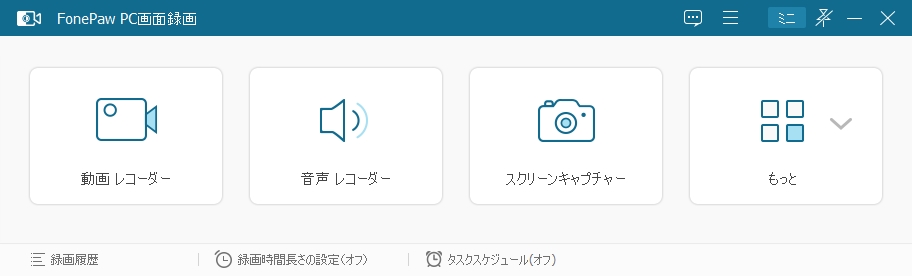
ステップ2.DVDの音声を抽出するときには、「音声レコーダー」画面でシステム音の左にある「オン」を押し、音量を調整します。設定してから、録音を開始するには、DVDを再生し、丸い「REC」ボタンを押します。
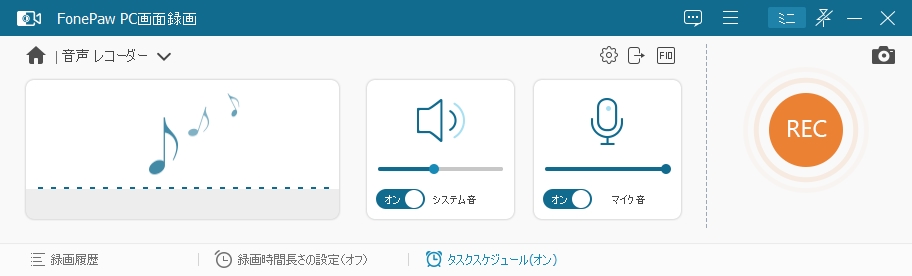
「より多くの設定」を押すと、環境設定画面が表示されます。「出力」を選択し、DVDから抽出する音声の形式と音質を設定できます。高音質でMP3として保存したいなら、次のように「MP3」と「高」を選び、「OK」ボタンで設定をセーブします。
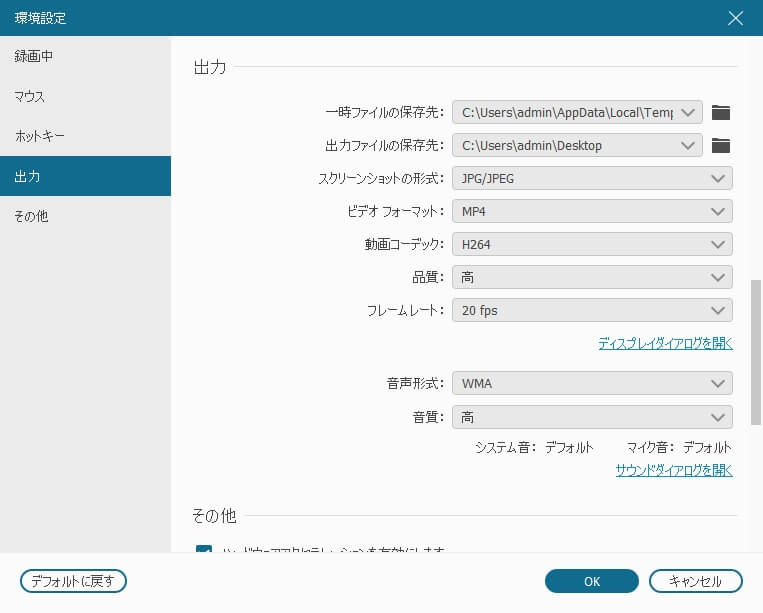
ステップ3.録音中のツールパネルが次のようになります。クロックアイコンをクリックしてから、時間を入力し、「変更」を押すれば、録画の長さを設定できます。抽出したい音声に対する録音を終わらせる場合、左から二番目の「■」ボタンを押せばいいです。
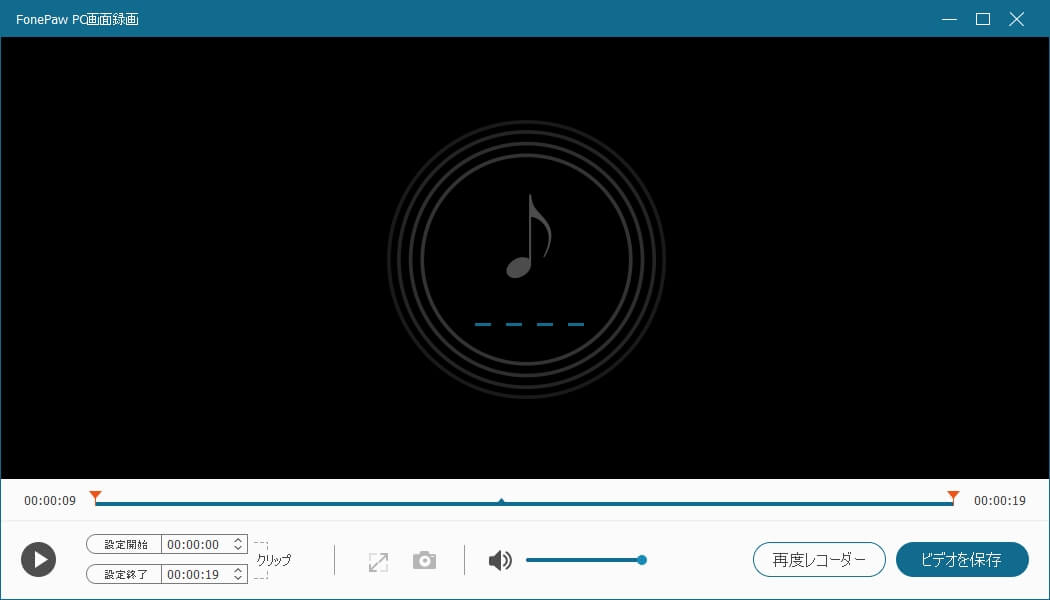
ステップ4.再生画面で録音した音声を再生し、確認します。「ビデオを保存」をクリックし、保存先を決めてから「次へ」を押します。こうして、DVDから音声を抽出し、MP3として保存する作業が終了します。
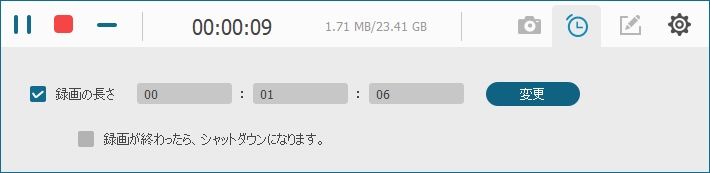
二、MacでDVDから音声を抽出する手順
Macの内部音声を録音するには、まずSoundflowerをパソコンに組み込まなければならないです。具体的な手順はMacでマイクやシステム内部の音声を録音する方法という記事の第三部分を参考してください。
ステップ1.Soundflowerの準備ができたら、「FonePaw PC画面録画」を実行します。左から一番目のボタンで「Soundflower(2ch)」を選択し、ボリュームをお好みで調整します。三番目のボタンで録画範囲の幅と長さを「0」に設定し、赤い「REC」ボタンを押します。
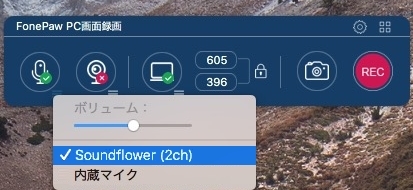
ステップ2.すると、録音時間を示すツールパネルに変更します。「一時停止」と赤い「停止」ボタンでDVDの録音を暫く停止または終了できます。
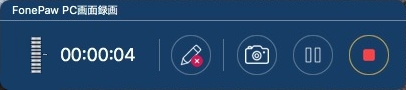
ステップ3.DVDの音声を録音したファイルが自動的に保存されます。歯車の横にあるボタンを押すれば、作成したファイルのプレビューが現れます。
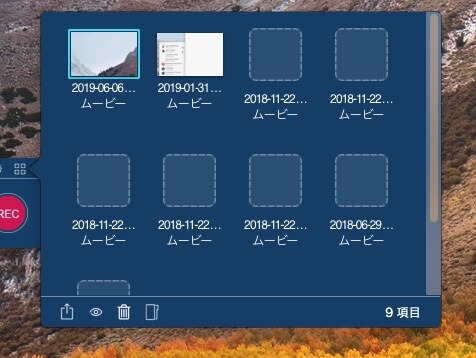
ステップ4.Soundflowerの準備をするときに、サウンド設定画面からサウンドを出力する装置を変更したので、Macから音が鳴らないです。出力装置を内蔵スピーカーに戻してから、新規録音ファイルをダブルクリックしてチェックしましょう。再生画面でファイルの名前と保存先を変更することが可能です。
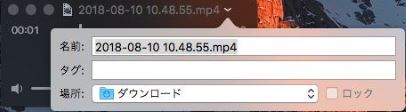
MacでDVDの音声を録音したら、手に入れたのはMP4ファイルです。DVDの音声をMP3形式で抽出したいなら、「FonePaw スーパーメディア変換」を利用して、MP4をMP3に変換してください。
DVDディスクはいつか破損してしまい、再生できなくなります。聞いて気持ちのいい音楽あるいは面白いセリフの音源を早めに抽出した方がいいです。「FonePaw PC画面録画」を使えば、複雑な操作が一切いらない、手軽にDVDの音声をMP3形式で抽出し保存できます。ぜひ、無料体験版をお試しください。
 オンラインPDF圧縮
オンラインPDF圧縮 オンラインPDF圧縮
オンラインPDF圧縮


